萬盛學電腦網 >> Mac OS教程 >> Parallels Desktop教程:如何配置Mac OS X 與 Windows之間共享網絡
Parallels Desktop教程:如何配置Mac OS X 與 Windows之間共享網絡
Parallels Desktop教程:如何配置Mac OS X 與 Windows之間共享網絡
.(0)
在Mac上安裝Parallels Desktop後,默認情況下,Windows 已設定為與 Mac OS X 共享網絡設置。Windows 程序可以通過使用 Mac 的 IP 地址訪問本地網絡中的其它計算機和互聯網。Windows 本身在網絡中沒有 IP 地址。
在大多數情況下,您無需調整網絡設置。如果您的 Mac 已設置好網絡或互聯網的連接,Windows 程序將可訪問相同的網絡和互聯網。

在下列情況中您可能希望使用共享網絡模式:
• 您的 Mac 是通過調制解調器或其它非以太網設備訪問互聯網。
• 您需要從 Windows 直接訪問互聯網但擔心安裝問題。
• 您對於在橋接網絡模式下工作有問題。
如何配置 Windows 使用共享網絡:
1、選擇以下其中一種方法:
• 點擊菜單欄中 Parallels 圖標 ,按選項 (Alt) 鍵,按住該鍵選擇 配置。
• 如果在屏幕頂部可以看見 Parallels Desktop 菜單欄,請選擇 虛擬機 > 配置 。
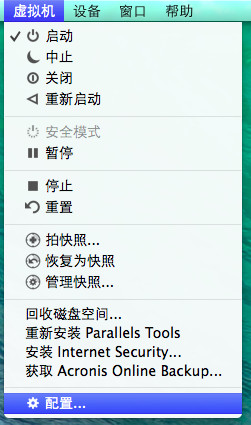
2、點擊硬件然後點擊網絡。
3、在網絡窗格,請確認啟用、已連接以及共享網絡選項均已選中。

注意: 在 MAC 地址欄,您可以更改目前分配給 Windows 的 MAC 地址。MAC 地址是在第一次在 Mac 安裝 Windows 時自動生成的。但是,您仍可以通過在 MAC 地址欄輸入其它地址或點擊 生成 按鈕來修改默認的 MAC 地址。在輸入新的 MAC 地址時,請確認它在網絡中是唯一的。
Mac OS教程排行
操作系統推薦
相關文章
- Win8開機提示Invalid partition table的解決方法
- Linux系統swap和zram swap怎麼使用?
- Linux如何修改sudo的PATH路徑?
- Linux安裝使用Oracle出現亂碼怎麼辦?
- Ubuntu如何恢復被誤刪除的GNOME Panel?
- Win10系統SearchIndexer.exe應用出現錯誤怎麼解決?
- win8系統下ClearType還原默認設置的方法
- win7系統下BaiduSdTray.exe損壞的解決方法
- Win10提示Shell Infrastructure Host已停止工作
- win10提示searchIndexer.exe應用出現錯誤怎麼辦
- Win10開啟Administrator超級管理員賬戶教程
copyright © 萬盛學電腦網 all rights reserved



